Einrichtung und Installation des Fibaro Home Center 2 – Videoreihe
Wie Du Dein Fibaro Home Center einrichtest und installierst, zeigen wir Dir hier detailliert und schrittweise nacheinander. Auch für das Fibaro Home Center Lite geeignet!
In diesem Beitrag zeigen wir Dir, wie Du das Fibaro Home Center 2, oder auch die Lite Version, einrichtest. Bei dem Home Center handelt es sich um die Zentrale, bzw. das Gateway, um Dein Haus smart zu machen. Wie Du wahrscheinlich schon gemerkt hast, handelt es sich dabei um das Produkt von Fibaro. In unserem Magazin erfährst Du mehr dazu, wieso wir uns für die Fibaro Zentrale entschieden haben und nicht für ein anderes Gateway, genauso wie in nachfolgenden Tutorials.
Für die Installation Deines Home Centers ist es egal, ob Du das Fibaro Home Center Lite besitzt oder das Home Center 2, da die Einrichtung die gleiche ist. Nur in wenigen Punkten gibt es kleine Unterschiede, welche wir Dir aber im nachfolgenden Artikel zeigen werden.
Auspacken des Geräts und erste Schritte
Dein Home Center kannst Du über Amazon bestellen. Sobald es Zuhause angekommen ist, folgt erst einmal der beste Part – das Auspacken des Kartons. Hier findest Du nach dem Öffnen zunächst drei unterschiedliche Zettel vor: die Garantieerklärung sowie zwei Schnellanleitungen in Englisch und Polnisch. Das Home Center befindet sich direkt darunter. Beim Home Center 2 wirst Du sofort  feststellen, dass es sehr hochwertig aussieht, was sicherlich durch das Aluminiumgehäuse zustande kommt. Am hinteren Teil des Geräts befindet sich eine Antenne. Sollte diese noch nicht am Gerät befestigt sein, kannst Du sie ganz einfach selbst noch anschrauben.
feststellen, dass es sehr hochwertig aussieht, was sicherlich durch das Aluminiumgehäuse zustande kommt. Am hinteren Teil des Geräts befindet sich eine Antenne. Sollte diese noch nicht am Gerät befestigt sein, kannst Du sie ganz einfach selbst noch anschrauben.
Nach dem Auspacken des Home Centers, d.h. dem Entfernen der Folie, kannst Du den restlichen Inhalt aus dem Karton herausholen. Hier findest Du ein LAN-Kabel sowie den Stromanschluss in Form eines Kabels und dem dazugehörigen Anschluss, welches Du im ersten Schritt zusammensteckst. Anschließend einfach in die nächstgelegene Steckdose einstecken.
Das Home Center vorbereiten
Wenn Du Dir das Home Center näher ansiehst, wirst Du erkennen, dass es auf der Vorderseite ein paar LED-Buttons aufweist, der An- und Aussschalter befindet sich dagegen auf der Hinterseite des Geräts. Ebenfalls an der Hinterseiter angebracht, befindet sich der Plus-Button, welchen Du später benötigst, um beispielsweise in den Recovery-Modus zu kommen. Um das vorbereitete Stromkabel anschließen zu können, suchst Du nun den dazugehörigen Anschluss am Gerät. Dieser liegt etwas versteckt – dazu einfach die linke Seite des Geräts aufschrauben, um das Kabel von hinten in das Gerät führen und einstecken zu können.
Hast Du die seitliche Klappe geöffnet und die vier Schrauben zur Befestigung entfernt, findest Du neben dem Stromanschluss zudem einen Audioein-/-ausgang vor sowie zwei USB-Anschlüsse, einen LAN-Anschluss und einen integrierten USB-Stick. Sollte der USB-Stick nicht vorhanden oder eingesteckt sein, wende Dich auf jeden Fall an den Fibaro-Support, um diesen Fehler beheben zu lassen. Den Stick brauchst Du  zwar nicht sofort, aber er kann zu einem späteren Zeitpunkt notwendig werden für Back Ups oder um die Fibaro Box auf die Werkseinstellungen zurücksetzen zu können.
zwar nicht sofort, aber er kann zu einem späteren Zeitpunkt notwendig werden für Back Ups oder um die Fibaro Box auf die Werkseinstellungen zurücksetzen zu können.
Anschließen und installieren
Nun kannst Du im nächsten Schritt das LAN-Kabel mit der Fibaro Zentrale verbinden und gleichzeitig auch an Deinen Router, wie z.B. Deine Fritz!Box, anschließen. Dafür das LAN-Kabel von hinten durch die Öffnung an dem Home Center Gehäuse durchführen und in den dafür vorgesehenen Anschluss stecken. Das Ladekabel, welches Du schon vorbereitet hast, kannst Du nachfolgend ebenfalls an das Fibaro Home Center 2 anschließen, um der Box Strom zu geben. Dafür wieder von hinten das Kabel durch die Öffnung führen und einstecken.
Durch ein kurzes Blinken der LED-Leuchten an der Vorderseite des Home Centers siehst Du, dass Strom zur Verfügung steht und die Box angeschlossen ist. Im nächsten Schritt einfach das Gerät anschalten. Wie schon erwähnt, befindet sich der Einschaltknopf an der Rückseite der Box. Blinken die LEDs, fährt das Gerät hoch. Abschließend die seitliche Öffnung wieder mit der Klappe und den zuvor entfernten Schrauben verschließen. Danach kann die Einrichtung am PC erfolgen.
Das Fibaro Home Center einrichten
Um die Einrichtung zu vervollständigen, fährst Du als nächstes Deinen PC hoch. Da Du das Home Center bereits angeschlossen und eingeschaltet hast, sollte Dir dies im Anschluss in Deinem Netzwerk zur Verfügung stehen. Um herauszufinden, welche IP-Adresse der Zentrale vom Router zugeordnet wurde, kannst Du das von Fibaro eigens dafür entwickelte Tool, den Fibaro Finder, verwenden. Den Finder findest Du hier (dafür auf der verlinkten Seite etwas nach unten scrollen) und kannst ihn für MAC oder Windows herunterladen. Danach einfach die heruntergeladene Datei aus dem Downloadordner Deines PCs öffnen und nachfolgend den Fibaro Finder öffnen, der Dir von der Datei zur Verfügung gestellt wird. Mit einem Doppelklick auf das Programm öffnest Du dieses.
Ein neu geöffnetes Fenster zeigt Dir danach die Zentrale an, die in Deinem Netzwerk vorhanden ist, in Form der IP-Adresse. Sollte keine IP-Adresse in dem Fenster zu finden sein, einfach auf den Button “Refresh” klicken. Danach sollte Dir diese angezeigt werden. Mit einem Doppelklick auf die angezei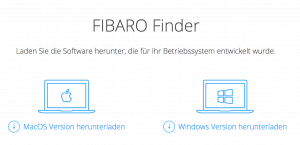 gte IP-Adresse öffnet sich die Login-Seite für Dein Home Center im Browser. Dort kannst Du Dich mit den Standardzugangsdaten einloggen. Diese sind sowohl für den Loginnamen als auch das Passwort, jeweils “admin”.
gte IP-Adresse öffnet sich die Login-Seite für Dein Home Center im Browser. Dort kannst Du Dich mit den Standardzugangsdaten einloggen. Diese sind sowohl für den Loginnamen als auch das Passwort, jeweils “admin”.
Auf dieser Seite ist es auch möglich, die Sprache für den weiteren Vorgang einzustellen. Natürlich kannst Du diese beliebig einstellen. Ggf. ist es jedoch einfacher, diese bei Englisch zu belassen, um nachfolgend nur mit einer Sprache zu arbeiten, da nicht alle zukünftigen Arbeitsschritte/Texte ins Deutsche übersetzt sind, vor allem bei den einzelnen Geräten.
Die Konfiguration
Nach dem Einloggen mit Klick auf “LOG IN” geht es ans Konfigurieren, indem Du auf “CONFIGURE” klickst. Hierauf wirst Du zu einem nächsten Schritt geleitet, der innerhalb der Konfiguration stattfindet. Dabei einfach auf “NEXT” klicken, um zum nächsten Schritt zu gelangen, wo Du Deine Emailadresse sowie ein Passwort für den Standardbenutzer eingeben musst. Und das Passwort einmal bestätigst. Beachte, dass Du ein Passwort wählst, welches sicher ist, denn wer Zugang zu diesem Benutzer hat, kann alles in Deinem Haus steuern! Danach mit “ADD” bestätigen und fortfahren.
Im Anschluss müsste Dir zu der angegebenen Emailadresse eine Bestätigung zugeschickt werden. Aus dieser Email entnimmst Du den Dir zugesendeten “Verification Code” und fügst diesen in das dafür vorgesehene Felder innerhalb der Konfiguration ein. Danach zum Fortfahren auf “CONFIRM” klicken.
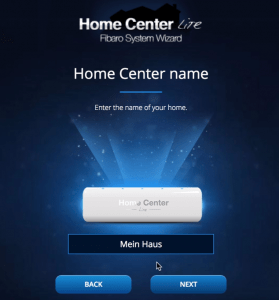 Darauf wirst Du nach der Einrichtung eines Fibaro Alarms gefragt. Hierbei handelt es sich zum Beispiel um die Alarmanlage. Diese musst Du hier noch nicht aktivieren. Dies ist auch noch später möglich, da es zunächst erst einmal um die Konfiguration geht sowie in darauffolgenden Schritten, um das Anlernen erster Geräte, welche eine Grundvoraussetzung für den Fibaro Alarm sind. Demnach hier mit “NO” fortfahren.
Darauf wirst Du nach der Einrichtung eines Fibaro Alarms gefragt. Hierbei handelt es sich zum Beispiel um die Alarmanlage. Diese musst Du hier noch nicht aktivieren. Dies ist auch noch später möglich, da es zunächst erst einmal um die Konfiguration geht sowie in darauffolgenden Schritten, um das Anlernen erster Geräte, welche eine Grundvoraussetzung für den Fibaro Alarm sind. Demnach hier mit “NO” fortfahren.
Anschließend wird innerhalb der Konfiguration nach dem Namen für Dein Home Center gefragt. Hier einfach einen Namen Deiner Wahl eingeben und mit “NEXT” bestätigen und fortfahren. Danach Deine Adresse eintragen in dem dafür vorgesehenen Feld, damit das System deine GPS-Daten von alleine finden kann. Wieder mit “NEXT” fortfahren und schon ist die Konfiguration abgeschlossen. Mit “FINISH” beendest Du den Vorgang und wirst im Fibaro System eingeloggt.
Weitere Einstellungen innerhalb des Fibaro Systems
Auf der Startseite (“Your House”) des Fibaro Systems findest Du normalerweise auch die Geräte gelistet, welche mit dem Home Center verbunden sind. Das folgt sozusagen, sobald Du die ersten Geräte angelernt hast. Anleitungen dazu findest Du in nachfolgenden Tutorials. In der linken Spalte Deines geöffneten Fensters innerhalb des Fibaro Systems siehst Du das Icon einer Nachricht. Dies bedeutet, dass Du eine Nachricht erhalten hast. Mit Doppelklick auf das Symbol gelangst Du zu dieser Mitteilung. Hier wird Dir eine Systemmitteilung angezeigt, welche Dir mitteilt, dass Du den PIN Code ändern solltest. Dieser ist bis zu diesem Zeitpunkt noch unter “1111” gelistet. Zum Ändern des Codes auf den Button “Show” klicken und warten bis die neue Seite geladen hat.
Dieser ist bis zu diesem Zeitpunkt noch unter “1111” gelistet. Zum Ändern des Codes auf den Button “Show” klicken und warten bis die neue Seite geladen hat.
Auf der neuen Seite kannst Du über den Stift-Button den aktuellen Benutzer bearbeiten, um den PIN zu ändern. Hierfür wirst Du auf eine neue Seite weitergeleitet, auf der Du den Code erneuern kannst. Dieser PIN Code ist wichtig, um in nachfolgenden Schritten beispielsweise die Alarmanlage scharf schalten zu können und auch zu deaktivieren. Rechts im Fenster siehst Du eine Diskette, welche stets für die Speicherung der Änderungen zuständig ist. Mit einem Klick auf diese, kannst Du Deine neuen PIN sichern und schließt damit die Konfiguration der Zentrale selbst vollständig ab.
Registrieren und…
Nun kannst Du einen externen Zugang anlegen, damit Du nicht nur über Dein lokales Netzwerk auf die Daten zugreifen kannst, sondern auch extern, wenn Du zum Beispiel im Urlaub bist oder für die spätere Smartphone App, welche Du auch noch anlegen wirst. Dafür die Fibaro Home Seite öffnen und Dich über “Register” registrieren. Hier Deine Emailadresse inklusive eines Passworts angeben, welches Du zur Sicherheit zwei mal eingibst, und die AGB bestätigen. Die Emailadresse musst Du danach noch bestätigen und hast Dich danach erfogreich angemeldet, sodass Du Dich im nächsten Schritt einloggen kannst. Dafür einfach die zuvor angegebene Emailadresse in das Login-Feld eingeben, mit “NEXT” weiter gehen und das Passwort eingeben sowie anschließend mit “LOG IN” bestätigen. Danach bist Du eingeloggt und kannst den Fernzugang über die Funktion “REMOTE ACCESS” anlegen.
…einen externen Zugang anlegen
Auf der Hauptseite findest Du hier den Button “ADD HC”, um Dein Home Center hinzufügen zu können. Solltest Du dies nicht finden, einfach nochmal neu einloggen von der Startseite aus. Für das Hinzufügen des Home Centers benötigst Du zum einen die Seriennummer Deiner Home Center Box sowie die dazugehörige MAC Adresse. Beides findest Du in Deinem Admin Panel des Fibaro Systems unter “Home Center Configuration” und dort unter “General”, wo Du Deine Daten einfach kopieren kannst und auf der Fibaro Home Seite für die Einrichtung des Fernzugangs in die dafür vorgesehenen Felder einfügst. Danach mit “ADD” bestätigen und fortfahren. Dein Fibaro Home Center ist danach eingetragen. Über die Fibaro Home Seite kannst Du Dich auch zukünftig immer einloggen.
Centers benötigst Du zum einen die Seriennummer Deiner Home Center Box sowie die dazugehörige MAC Adresse. Beides findest Du in Deinem Admin Panel des Fibaro Systems unter “Home Center Configuration” und dort unter “General”, wo Du Deine Daten einfach kopieren kannst und auf der Fibaro Home Seite für die Einrichtung des Fernzugangs in die dafür vorgesehenen Felder einfügst. Danach mit “ADD” bestätigen und fortfahren. Dein Fibaro Home Center ist danach eingetragen. Über die Fibaro Home Seite kannst Du Dich auch zukünftig immer einloggen.
Wenn Du siehst, dass Dein Home Center eingetragen ist, kannst Du auf das Zahnrad-Symbol daneben klicken und Dich darauffolgend mit Deiner Emailadresse und dem zuvor festgelegten Passwort innerhalb des Fibaro Systems für Deine Zentrale einloggen, auf welches Du schon zu Beginn über den Fibaro Finder zugegriffen hast. Damit ist die Einrichtung für einen Fernzugang abgeschlossen.
Und so geht es weiter…
Nun hast Du Dein Fibaro Home Center installiert und eingerichtet. Wenn Dich auch das Fibaro Home System näher interessiert und Du die dortige Menüführung besser nachvollziehen möchtest, schau Dir gerne unser Video an. Dort erklären wir Dir die einzelnen Menüpunkte genauer.
Was jetzt noch fehlt, ist das Anlegen der Räume mit dem Fibaro Home Center. Dazu haben wir auch wieder ein Tutorial plus Beitrag für Dich vorbereitet!






Wie ist das denn mit der Bedienoberfläche und die Einrichtung, ist die nun auch in deutsch richtig, oder!
Mein englisch ist nicht besonders!